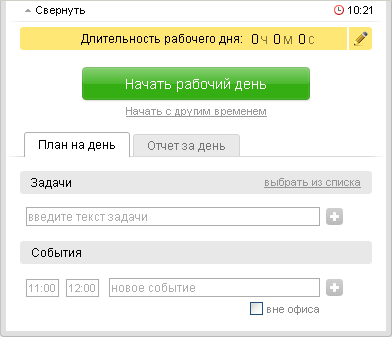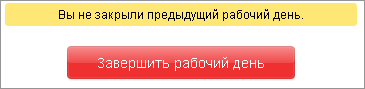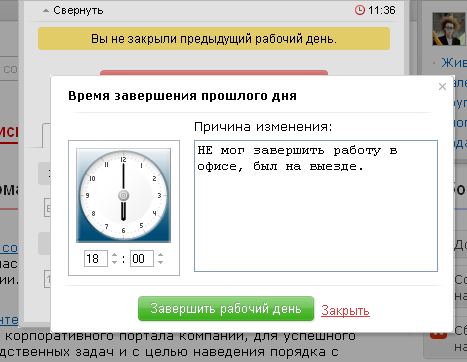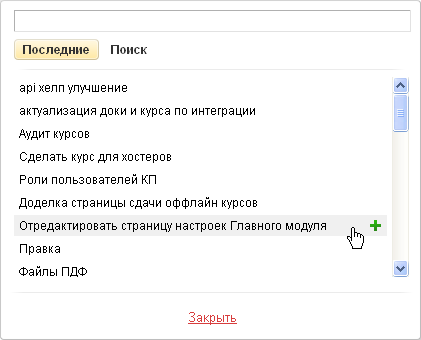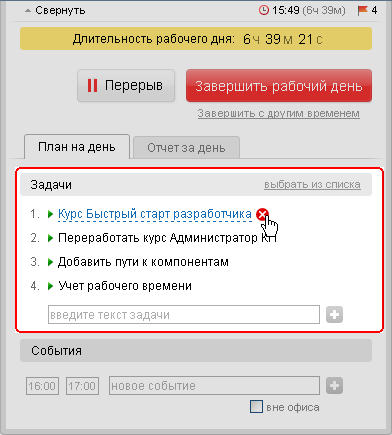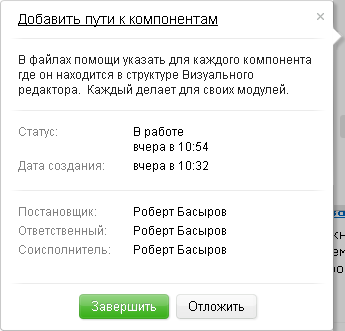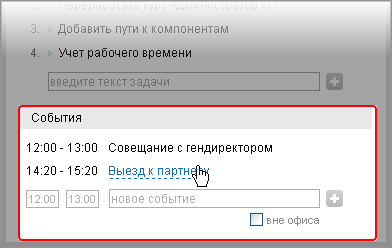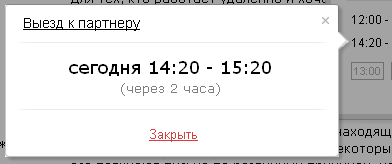|
|
|
Все работа с учетом рабочего времени для сотрудника сосредоточено в панели Рабочий день, открываемой из Панели статусов. Панель Рабочий день не зависит от уровня прав сотрудника и для всех отображается одинаково. Начало и завершение рабочего дняКаждый сотрудник при начале рабочего дня должен произвести запуск учета рабочего времени. Для этого нужно развернуть панель Рабочий день и нажать на кнопку Начать рабочий день в этом случае отсчет времени пойдет по параметрам, заданным администраторам портала. Если необходимо начать рабочий день в другое время, то воспользуйтесь ссылкой Начать с другим временем. В этом случае будет указано другое рабочее время начала трудового дня.
Если необходимо остановить учет рабочего времени, например на перерыв на обед, то воспользуйтесь кнопкой Перерыв, которая появляется после нажатия на кнопку Начать рабочий день. Примечание: Если рабочее время на компьютере сотрудника и на сервере отличаются друг от друга (а возможно отклонение на несколько минут или секунд в ту или иную сторону), то может возникнуть ситуация, когда учет рабочего времени начинается с отрицательного значения.
Завершение рабочего дня выполняется с помощью кнопки Завершить рабочий день либо ссылки Завершить с другим временем. Случается, что сотрудник забывает или не смог закрыть рабочий день, в этом случае на следующий день он не сможет начать новый день, пока не закроет старый:
Примечание: Редактирование параметров рабочего дня возможно, если только это разрешено администратором в настройках системы.
Если в течение дня необходимо сделать перерыв в учёте рабочего времени, например на обед, то нажмите кнопку Завершить рабочий день. Система начнет отсчет перерыва. Для возобновления учета рабочего дня нажмите на кнопку Продолжить рабочий день. План на деньПланирование рабочего дня выполняется с помощью задач. Задачи можно вводить вручную в поле введите текст задачи (и нажатием на "плюсик") и при помощи ссылки выбрать из списка. При задании задачи из поля введите текст задачи создается быстрая задача, то есть без указания сроков выполнения, приоритетов и других параметров, свойственных обычной задаче. Созданная этим способом задача относится к личным задачам и не привязывается ни к какой рабочей группе. При использовании ссылки выбрать из списка откроется окно со списком задач пользователя:
Полем Поиск можно воспользоваться для поиска нужной задачи. Если активным стоит Последние, то задачи будут выводиться в порядке их создания. Выбранные и добавленные задачи появятся в Планах на день:
Если в течение дня нужно сделать остановку в учете рабочего времени, воспользуйтесь кнопкой Перерыв. СобытияПод списком задач на день отображаются события сотрудника, запланированные на день. Работа с событиями во многом похожа работе с задачами. Разница в том, что события попадают в этот список автоматически.
Создавать события можно прямо из окна Рабочий день с помощью строки новое событие с указанием периода события. При установке флажка вне офиса событие автоматически попадет в Календарь отсутствий. При клике указателем мыши по названию события открывается дополнительное окно с информацией о событии:
При клике на название события в этом дополнительном окне корпоративный портал перейдет к вашему календарю. Отчет за деньПри завершении рабочего дня можно создать отчет о работе за день. Делается это на закладке Отчет за день в простой текстовой форме. Отчет при необходимости можно просмотреть на странице Отчет по рабочему времени. |